 中学信息技术—B2微课程设计与制作-微课程设计方案+教学设计(国培微能力认证优秀作业).docx
中学信息技术—B2微课程设计与制作-微课程设计方案+教学设计(国培微能力认证优秀作业).docx
《中学信息技术—B2微课程设计与制作-微课程设计方案+教学设计(国培微能力认证优秀作业).docx》由会员分享,可在线阅读,更多相关《中学信息技术—B2微课程设计与制作-微课程设计方案+教学设计(国培微能力认证优秀作业).docx(3页珍藏版)》请在第一文库网上搜索。
1、案例名称第三单元图像的魔力第15课鸭兔同源科目信息技术教学对象|八年级授课教师课时1课时一、教材内容分析本节课是河北人民出版社信息技术七年级第15课的教学内容,即第三单元:图像的魔力中关于图像处理软件PhotoShop的教学内容。本单元主要介绍PS软件的基本功能与应用,本节课主要学习PS软件中关于选区、图层、画笔、前背景色、填充、保存等基本操作的实际应用。主要的目的是通过富有趣味的图像合成,让学生认识到PS的强大的功能及在生活中广泛的应用,掌握利用PS处理素材图片并储存为需要的文件格式基础操作,理解各种图片格式的区别及在不同场合的应用,培养学生的信息素养与能力。二、教学目标与重点难点(知识与技
2、能,过程与方法,情感态度与价值观)知识与技能:1 .理解PS在图像合成方面的强大功能;2 .认识不同图片格式的特点与区别;3 .掌握PS中关于选区、羽化、图层、填充、保存等基础概念;4 .掌握PS中关于橡皮擦、矩形选框、前背景色的设置操作技能;过程与方法:通过学习与实际操作练习,学生认识到PS的强大功能,理解不同图片格式的特点,能发挥创意对图像素材进行合成并存储为需要的格式。情感态度与价值观:培养学生处理与存储信息的能力,培养良好的美学思想与在图像合成与网络传播方面亦需遵纪守法。重点:选区、填充、羽化、保存(存储与存储为)等基础概念的认识理解;矩形选框、橡皮擦、吸管工具的参数设置应用;自由变换
3、与历史记录面板的使用;难点:掌握自由变换、橡皮擦工具的使用;认识常用图像文件格式三、学习者特征分析学生是八年级的学生,已经具备良好的信息技术素养,能熟练地对计算机进行操作。学生这一阶段思维活跃,乐于接受有趣的知识。且通过前面知识的学习,对图像合成具有非常深厚的兴趣。绝大部分学生可以通过这一节课的学习掌握在PS中进行图像合成时,选区、图层、填充、保存等基本操作;学有余力的学生可以对画笔、颜色设置等进阶内容有进一步的理解。四、教学策略选择与设计1、本课的新知识环节中的学习目标是以探究式学习和任务驱动方式出现的,例如让学生了解什么是图像合成,如何进行合成等。2、本着直观性教学的原则,多次采用直观演示
4、教学手段,调动学生多种感官,吸引学生注意力,激发学生的兴奋点。3、学生通过实践操作,增强分析问题能力、动手操作能力,使理论学习与实践操作有机地结合在一起。五、教学环境及资源准备多媒体计算机网络教室多媒体录播室微课图像合成:鸭兔同源PS源文件苹果鸡蛋PS源文件等六:教学过程:(一)导入激趣导入:师:网络上各种各样的图片让人目不暇接。当看到那些千奇百怪不可思议的图片时,不禁要问这究竟是怎样制作出来的。其实很简单,我们可以利用图像处理软件将各种不同的素材合成到一起,只要有巧妙创意,再加上技术,就能制作出足够精彩的作品。学生欣赏各种合成图像作品。讨论分析是由哪些素材进行的拼合。师:这些图片的视觉效果都

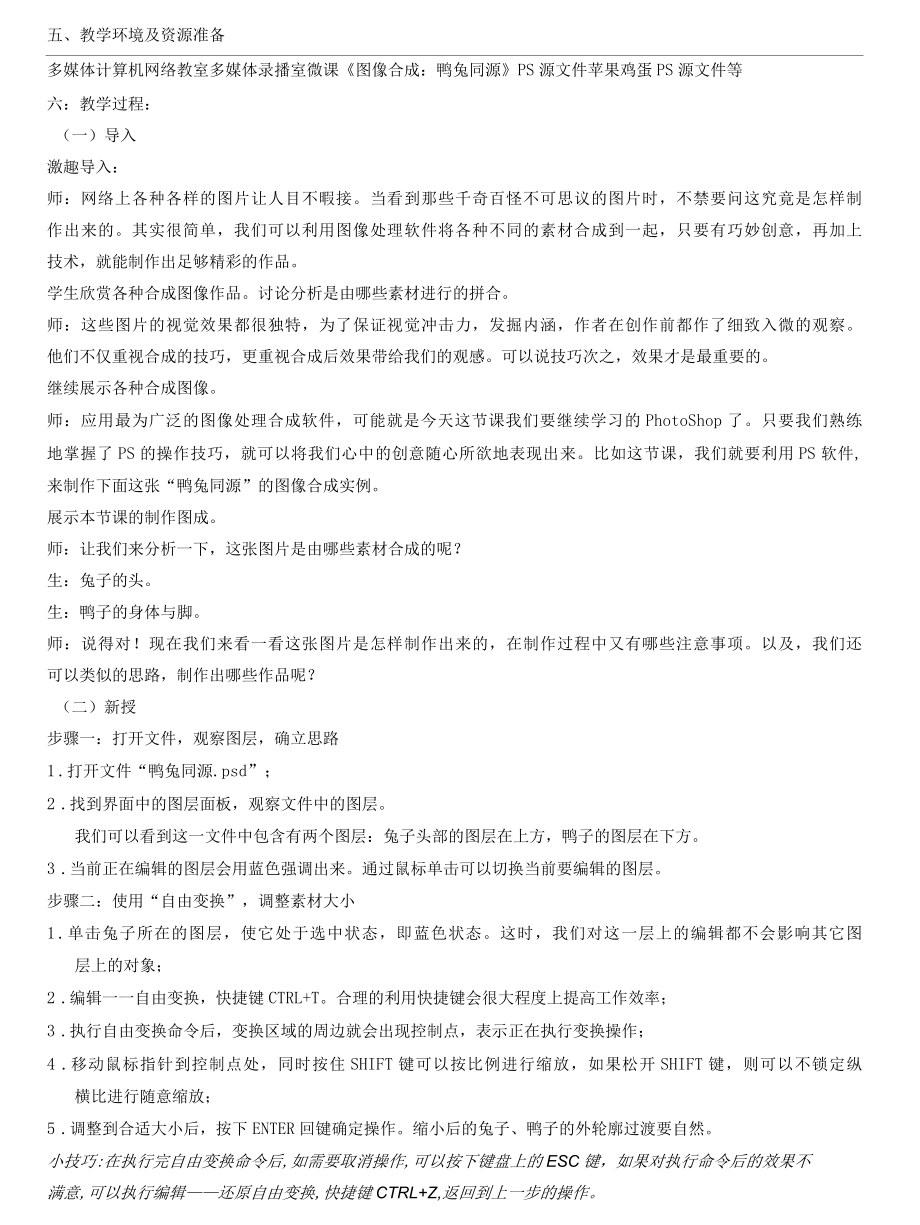
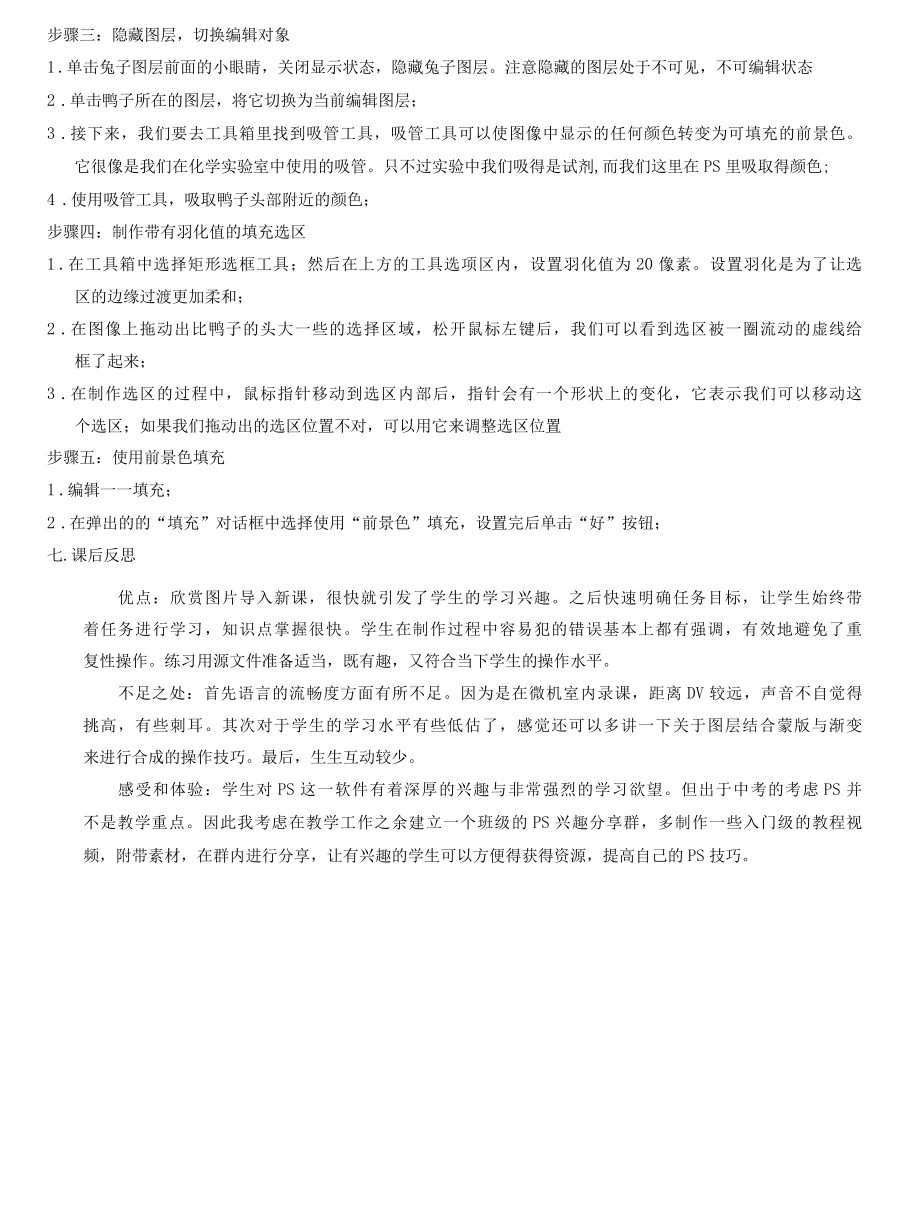
- 配套讲稿:
如PPT文件的首页显示word图标,表示该PPT已包含配套word讲稿。双击word图标可打开word文档。
- 特殊限制:
部分文档作品中含有的国旗、国徽等图片,仅作为作品整体效果示例展示,禁止商用。设计者仅对作品中独创性部分享有著作权。
- 关 键 词:
- 中学 信息技术 B2 课程设计 制作 方案 教学 设计 国培微 能力 认证 优秀 作业
 第一文库网所有资源均是用户自行上传分享,仅供网友学习交流,未经上传用户书面授权,请勿作他用。
第一文库网所有资源均是用户自行上传分享,仅供网友学习交流,未经上传用户书面授权,请勿作他用。



 调和油系列产品项目可行性研究报告.doc
调和油系列产品项目可行性研究报告.doc

